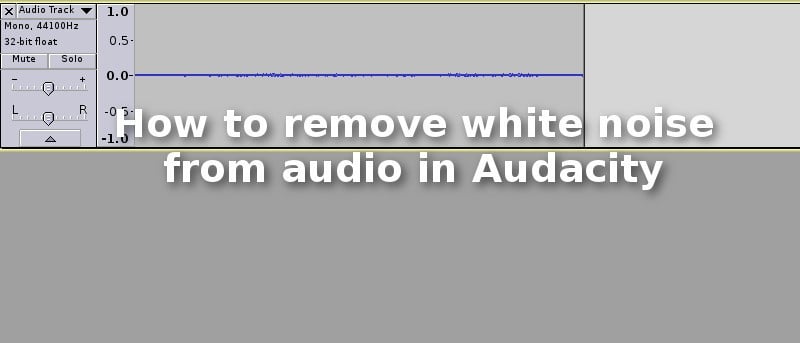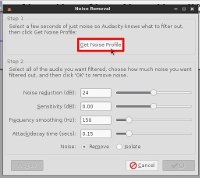 ¿Alguna vez grabó una pista de voz en Audacity solo para darse cuenta de que su grabación tiene una tonelada de ruido blanco? Para aquellos que no son conscientes, ruido blanco es un tipo de ruido que puede ahogar las voces principales. Es un problema común. La mayoría de los micrófonos de consumo disponibles tienen una captación de sonido terrible. ¡Este tipo de cosas pueden ser bastante molestas!
¿Alguna vez grabó una pista de voz en Audacity solo para darse cuenta de que su grabación tiene una tonelada de ruido blanco? Para aquellos que no son conscientes, ruido blanco es un tipo de ruido que puede ahogar las voces principales. Es un problema común. La mayoría de los micrófonos de consumo disponibles tienen una captación de sonido terrible. ¡Este tipo de cosas pueden ser bastante molestas!
Como lo arreglas? Bueno, podría salir y comprar un micrófono de mejor calidad (lo que probablemente debería hacer), o podría hacer un truco rápido para que Audacity elimine todo el ruido blanco no deseado que aparece regularmente en sus pistas durante la grabación.
Consejo: Haga que Audacity sea más eficiente usando estos atajos de teclado.
Cómo eliminar el ruido blanco del audio en Audacity
Eliminar el ruido blanco de las pistas de audio es un proceso realmente simple. Realmente solo requiere unos pocos pasos para lograrlo. Para empezar, necesitará obtener solo el sonido del ruido blanco. Necesita ser aislado. ¿Por qué? Tendrás más posibilidades de deshacerte de él si obtienes una grabación clara.

Lograr esto no debería ser un trabajo duro. Simplemente grabe algo de audio con Audacity y no diga nada en su micrófono. Déjalo actuar durante un par de segundos (treinta como máximo) para obtener mejores resultados.
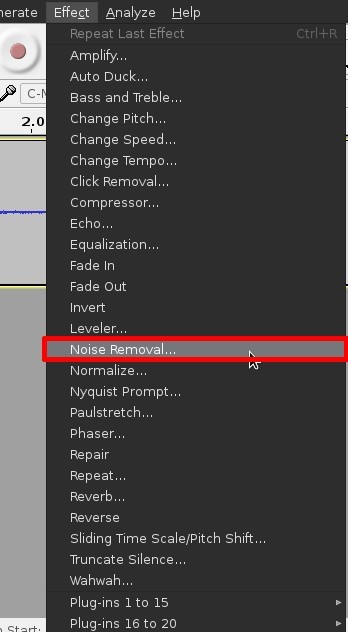
Una vez que haya grabado su ruido blanco, selecciónelo con el mouse. Luego vaya al menú desplegable «Efecto» y busque la opción «Eliminación de ruido». Haga clic aquí y accederá directamente a la función de eliminación de ruido de Audacity.
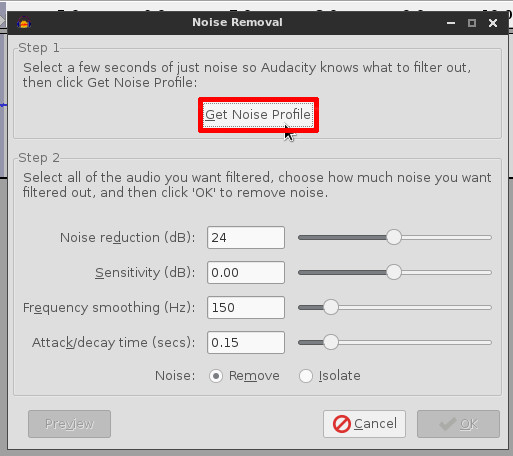
Dentro de la ventana de eliminación de ruido, haga clic en el botón «Obtener perfil de ruido». Esto hará que Audacity tome nota de su ruido blanco y lo guarde temporalmente.
Después de eso, vuelve a Audacity y graba tu voz como de costumbre. Cuando haya terminado con su grabación, vuelva al menú desplegable «Efecto» y a «Eliminación de ruido».
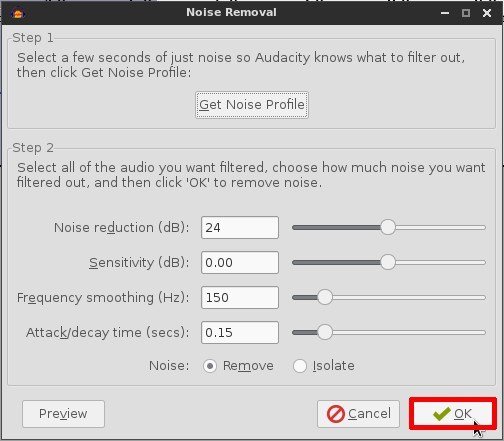
Desde allí, simplemente haga clic en el botón «Aceptar» para iniciar el proceso de eliminación. Audacity hará un trabajo bastante bueno al extraer el ruido blanco de su pista grabada. No es 100% perfecto, pero funciona bien si tiene un problema de ruido blanco del que desea deshacerse.
Nota: No se preocupe por ajustar la configuración en Eliminación de ruido, ya que los valores predeterminados funcionan mejor.
Haz que tu audio suene aún mejor
Aquí hay un truco rápido para hacer que su audio suene un poco mejor. Seleccione su pista completa con «Ctrl + A», haga clic en el menú desplegable «Efecto» y haga clic en «Normalizar». Cuando lo haga, verá aparecer un pequeño menú de selección emergente. Simplemente haga clic en el botón Aceptar para iniciar el proceso.

¿Por qué hacer esto? Si graba audio silencioso, probablemente sea una buena idea normalizar sus pistas. Cuando lo hace, le permite hacer que la pista general sea más fuerte sin cambiar su rango dinámico. Es un pequeño truco ingenioso, y te ayudará mucho si eres un usuario frecuente de Audacity.
Conclusión
El ruido blanco puede ser un verdadero fastidio al grabar, por lo que es realmente genial que se pueda eliminar fácilmente con la ayuda de una función simple dentro de Audacity. Sin embargo, no debe confiar en esta característica, porque no es perfecta. Dicho esto, me ha sacado de muchos apuros. ¡Espero que te ayude a ti también!
¿Conoces algún truco de Audacity? ¡Háganos saber en los comentarios a continuación!